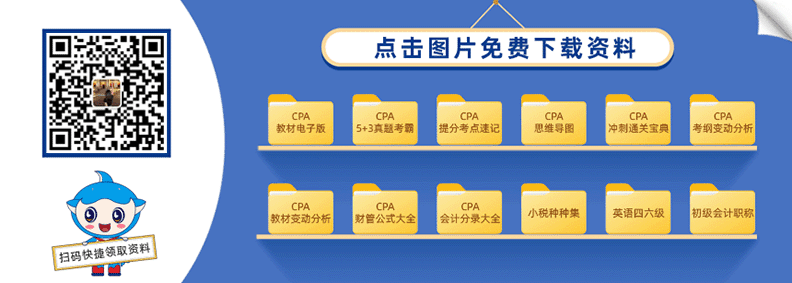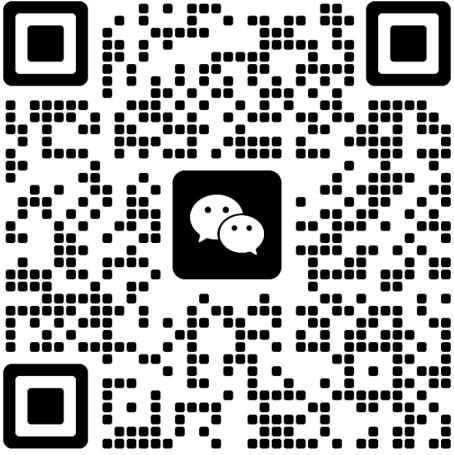从事于财务工作的人群,经常会用到一些Excel的技能,今天融跃小编就给大家分享一下这些技能。
1、excel的快速访问工具栏:
我的快速访问工具栏由左到右主要是保存、新建、撤销、恢复、升序排列、降序排列、打印预览、插入数据透视表、合并后居中、格式刷、选择性粘贴为数值、筛选等等。
2、分享一些初学者的常用快捷键。
(1)F键功能键盘区
F4:*实用,功能是重复上一次的操作。
Shift + F11:插入空白的工作表。注意与Ctrl + N比较,前者新建工作表,是sheet1,后者新建工作簿,是book1。
(2)数字键区域
Ctrl + 1:设置单元格格式
Ctrl + 2:加粗(同Ctrl +B)
Ctrl + 3:倾斜
Ctrl + 4:下划线
(3)符号键区域
Alt + 加号:求和,可以选定需要求和的内容后按该快捷键得出结果,也可以先按该快捷键,再选择需要求和的内容。
Alt + 分号:定位可见单元格,相当于按Ctrl +G,在“定位条件”中选择“可见单元格”。修改筛选状态下的表格时,先选定内容,按Alt +“;”,再操作,可确保仅对可见单元格操作而不影响未被筛选出来的部分。具体说明,如须在工资表中删除男性的工资,筛选性别为“男”,将筛选出来的内容删除行,直接操作可能导致中间性别为“女”的部分也被删除,需要在鼠标选择筛选出来的内容后,按Alt +“;”,再删除行。
Ctrl +减号:删除,选择某一行或某一列,按该快捷键,直接删除行或列。若选择单元格后按该快捷键,提示“右侧单元格左移”或“下方单元格上移”。
Ctrl + 双引号:清除单元格内容(用delete更快)。
Ctrl + 分号:将当前单元格内容改为当天日期,格式为2014-XX-XX。
Ctrl +“↑”“↓”“←”“→”:光标移动到*上/下/左/右边的单元格,如果单元格有数据,会移动到数据的边缘;单元格没有数据,则移动到整个工作表的边缘或遇到其他数据停下来。
Ctrl + Shift +“↑”“↓”“←”“→”:同上,但光标移动路径上的单元格会被选取。
(4)字母键区域
Ctrl + Z:撤销
Ctrl + X:剪切
Ctrl + C:复制
Ctrl + V:粘贴
Ctrl + B:加粗(同Ctrl + 2)
Ctrl + I :倾斜(同Ctrl + 3)
Ctrl + U:下划线(同Ctrl + 4)
Ctrl + N:新建工作簿
Ctrl + A:全选,单元格有内容则选取全部内容,单元格空白则选取整个工作表
Ctrl + S:保存
Ctrl + D:选择性粘贴,相当于按住单元格右下角的实心十字向下拉(Ctrl + R为向右拉)
Ctrl + F:查找/替换(Ctrl + H替换)
Ctrl + G:定位
Ctrl + K:插入超链接
Ctrl + P:打印
Ctrl + W:关闭当前工作簿
(5)Windows键
Win + E:打开“我的电脑”,*实用,提高查找和打开文件的速度
Win + D:显示桌面,相当于全部*小化
Win + L:锁定计算机
Win + X:管理电源、连接、亮度等
(6)其他键盘区
Ctrl + PageUp/PageDown:移动到上/下一张工作表
PageUp/PageDown:工作表向上/下滚动一页
Alt + PageUp/PageDown:工作表向左/右滚动一页
Ctrl + Home:光标移动到工作表的左上角
Ctrl + End:光标移动到工作表的数据的*右下方
Ctrl + Enter:批量选择性粘贴。选定多数单元格,输入数值或公式,按该快捷键,则所有单元格都被填充。
(7)日期函数
①date函数:=date(A1,B1,C1),可用于将分布在不同单元格的月、日等转换为日期格式。如=date(2014,12,31),显示“2014-12-31”
②datedif函数:=datedif(A1,today(),”y”)
=datedif(A1,today(),”m”)
=datedif(A1,today(),”d”)
求两个日期之间的差值,可用于计算年龄、工龄等
③month函数、day函数,返回某一日期的月份或天数
4、快捷键和函数的组合技
(1)连续单元格的批量填充
将一个单元格的数值或公式拖到下面的多数单元格中,我通常见到大家是在单元格的右下角拖动或双击实心十字,但是如果行数较多,拖动的话太慢,双击则不能确定中间是否有断行。
举例:一个10,000行的数据,A列是序号,B列为公式,B1=A1*2,需要将B列填满。我的做法如下:
①鼠标点在A列任一单元格,按ctrl+“↓”,光标移动到A10,000
②光标向右移一格,到达B10,000
③按ctrl+shift+“↑”,光标选择了B1到B10,000的区域
④按ctrl+D,自动填充
这样做的优点是可以顺便判断A、B两列是否有断行,而且比较直观,如果顺利完成,说明这两列的数据都是完整的。
(2)非连续单元格的批量填充
例图是金蝶系统导出的明细账,有的数据多达几万、几十万行,而且每一个科目要填充的内容都不同,没法一次性拖动来填充。假设数据有5万行,我的做法是:
①鼠标点在C列任一单元格,按ctrl+“↓”,光标移动到C50,000
②鼠标点击C50,000,按住拖动到B50,000,形成这样
注意要从C列拖到B列,反之不行。因为C列才是连续单元格,可以进行下一步
③按ctrl+shift+“↑”,光标选择了B1到C50,000的区域
分享到此为止,希望对你以后的工作中有所帮助。